Olympus SP-310: Основные функции
Основные функции: Olympus SP-310
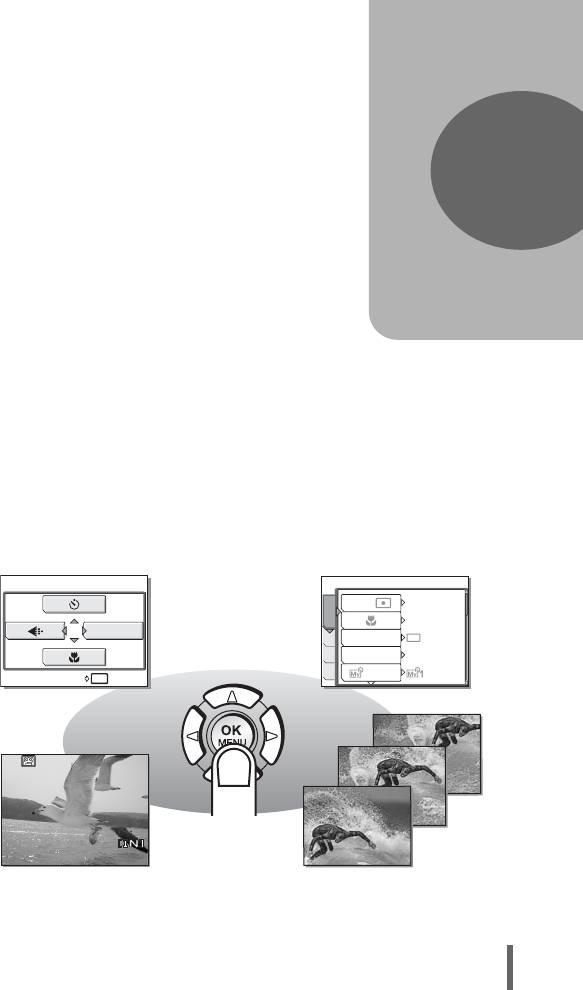
1 Основные функции
МЕНЮ РЕЖИМ.
OK
Видеозаписи
Репортажная съемка
9
OK
ДЕРЖАТЬ
ДЕРЖАТЬ
СБРОС
СБРОС
ESP
/
ESP
ОТКЛ.
DRIVE
ИЗОБ
ПАМ
ISO
АВТО
УСТ. КАМЕРА
1/2/3/4
00:36
00:36
00:36
HQ
HQ
Основные функции
1
Вами овладело чувство восхищения всеми
приемами сложной художественной съемки
и редактирования изображений?
Использование этих приемов позволяет
профессиональным фотографам
добиваться разнообразных эффектов.
Теперь Вы сможете получить такие же
результаты, просто нажимая кнопки Вашей
цифровой фотокамеры. Вы можете
использовать различные функции,
позволяющие настраивать яркость и
баланс белого снимков, изменять диапазон
фокусировки и многое другое.
Просто выведите меню на монитор и
выберите настройку с помощью кнопок.
Познакомьтесь с кнопками и меню, прежде
чем читать объяснения различных
функций.
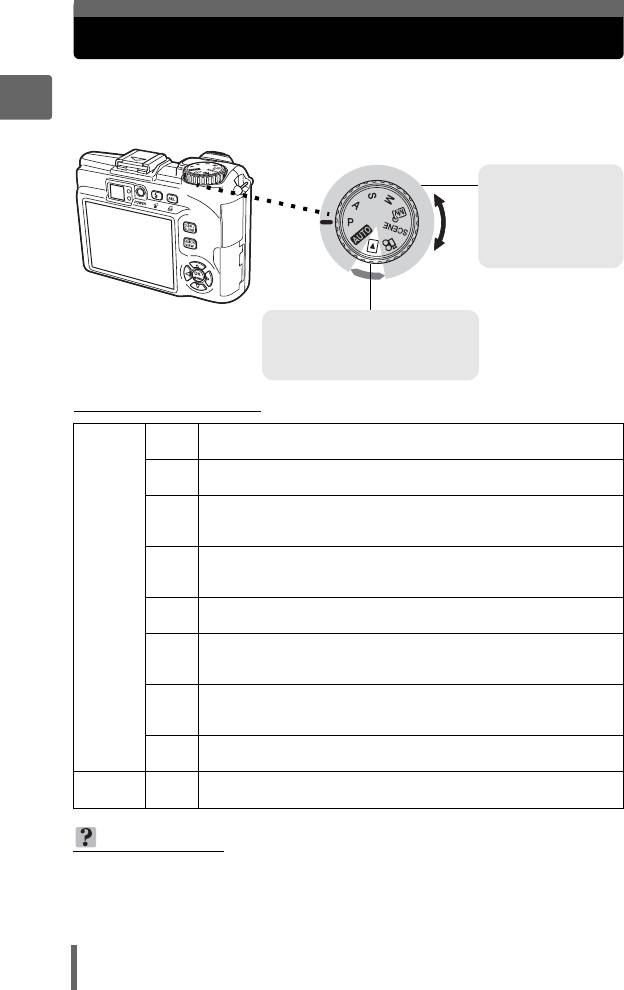
Диск режимов
Данная фотокамера позволяет выбирать режимы съемки и
просмотра. Используйте диск режимов для установки. Установите
1
нужный режим и включите фотокамеру.
Режимы съемки
Установите диск
режимов в одно из
указанных положений
для съемки или
видеозаписи.
Основные функции
Режим просмотра
Установите диск режимов в это
положение для просмотра
снимков или видеозаписей.
(О диске режимов
Эта функция позволяет фотографировать, используя
h
полностью автоматические настройки.
Фотокамера автоматически задает оптимальную диафрагму
P
и выдержку в соответствии с освещенностью объекта.
В этом режиме диафрагма выбирается вручную.
A
Фотокамера автоматически устанавливает выдержку.
g“Изменение диафрагмы для съемки” (стр.54)
В этом режиме можно выбрать выдержку вручную.
S
Фотокамера устанавливает диафрагму автоматически.
Режимы
g“Изменение выдержки для съемки” (стр.55)
съемки
Эта функция позволяет установить диафрагму и выдержку вручную.
M
g
“Изменение величины диафрагмы и выдержки для съемки” (стр.56)
Эта функция позволяет устанавливать собственные
r
настройки параметров съемки и сохранять их как
собственный режим. g“Мой режим” (стр.56)
Эта функция позволяет выбрать один из 24 ситуационных
f
режимов в соответствии с условиями съемки.
g
“Выбор режима съемки в зависимости от ситуации” (стр.37)
Эта функция позволяет производить видеозапись.
n
g“Видеозапись” (стр.50)
Режим
Эта функция позволяет просматривать снимки или видеозаписи.
q
просмотра
Также может воспроизводиться звук.
g
“Просмотр” (стр. 78)
НА ЗАМЕТКУ
• Функции кнопок непосредственного перехода и содержание меню зависят
от положения диска режимов. g“Кнопки непосредственного перехода”
(стр.12), “Меню” (стр.14), “Список меню” (стр.177)
• Вы можете выбрать режим до или после включения фотокамеры.
10
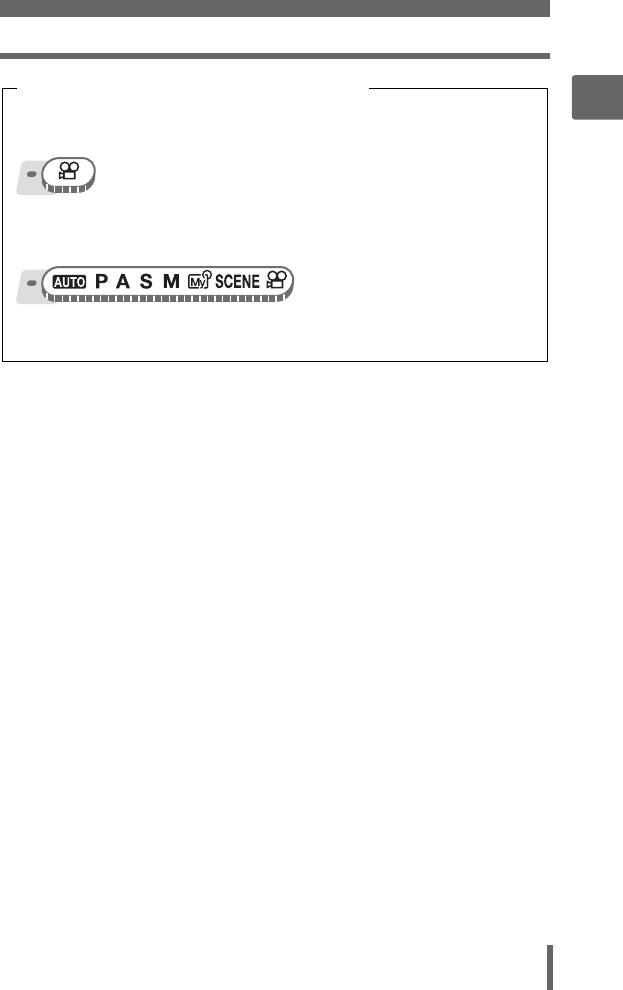
Диск режимов
Условные обозначения диска режимов
В настоящем руководстве применяются следующие значки для
1
Основные функции
обозначения положений диска режимов, используемых для управления.
Обозначает операции, при выполнении которых диск режимов находится в
положении n.
Обозначает операции, при выполнении которых диск режимов находится в
одном из следующих положений: hPASMrfn.
11
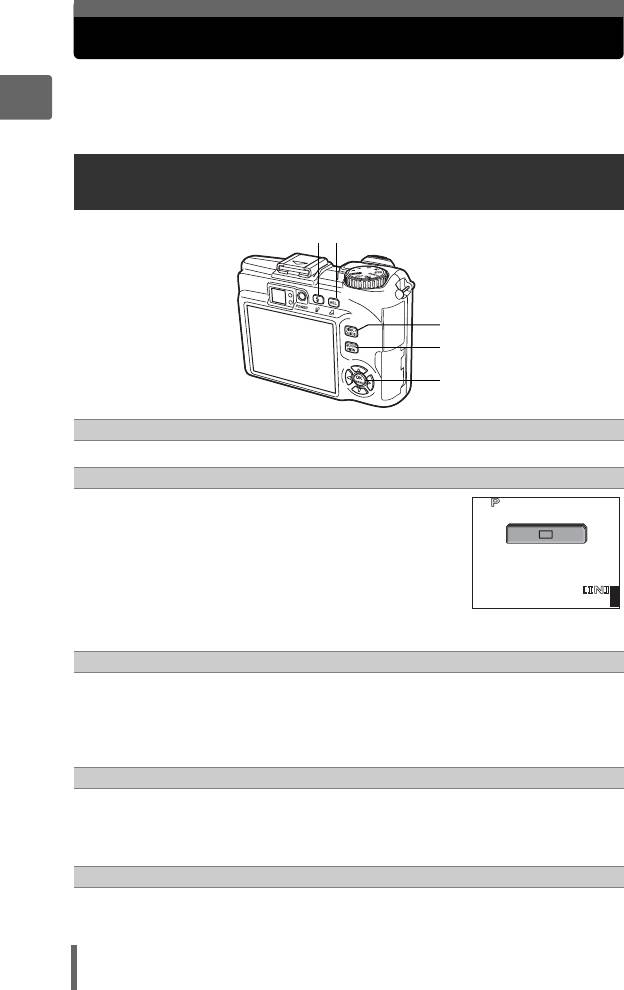
Кнопки непосредственного перехода
Данная фотокамера снабжена кнопками для непосредственной
установки функций.
1
Кнопки непосредственного перехода имеют разные функции в
режиме съемки и просмотра.
Использование кнопок непосредственного
перехода в режиме съемки
1
2
Основные функции
3
4
5
1
Кнопка
#
(режим вспышки) gстр.43
Служит для выбора режима вспышки.
2
Кнопка
[
(блокировка АЭ)/Назначаемая кнопка
g
стр.61, стр.118
Фиксирует значение экспозиции. При
каждом нажатии этой кнопки функция
блокировки включается либо отключается.
Часто используемые функции можно
присвоить назначаемой кнопке.
Установленная настройка функции
изменяется при каждом нажатии кнопки.
441600
На приведенном справа примере
назначаемой кнопке задана функция [DRIVE].
3
Кнопка DISP./GUIDE gстр. 19, стр.75
Выбрав пункт меню, нажмите на эту кнопку, чтобы вывести на
монитор объяснение его назначения.
Нажатия на кнопку последовательно выводят на монитор
композиционные линии и гистограмму.
Кнопка
DISP./GUIDE
служит также для отключения монитора.
4
Кнопка QUICK VIEW gстр.79
На мониторе отобразится последний сделанный снимок. Доступны
все функции, имеющиеся в режиме просмотра. Чтобы вернуться в
режим съемки, нажмите кнопку QUICK VIEW или нажмите кнопку
спуска затвора до половины.
5
Кнопка Z (OK/MENU) gстр.14
Отображает главное меню режима съемки.
12
1600
×
1200
1200
SQ1
SQ1
0.0
0.0
F4.0
F4.0
1/200
1/200
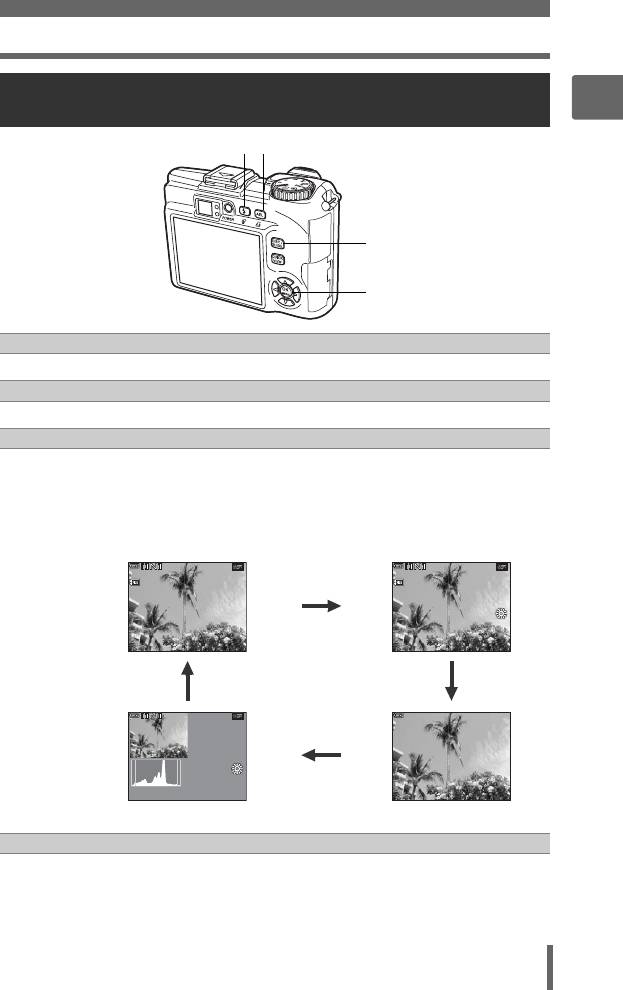
Кнопки непосредственного перехода
Использование кнопок непосредственного
1
перехода в режиме просмотра
Основные функции
1
2
3
4
1
Кнопка S (удаление) gстр.88, стр.105
Удаляет снимки, отображающиеся на мониторе.
2
Кнопка < (печать) gстр.125
Печатает снимки, отображающиеся на мониторе.
3
Кнопка DISP./GUIDE gстр.19
Выбрав пункт меню, нажмите на эту кнопку, чтобы вывести на
монитор объяснение его назначения.
При нажатии на эту кнопку во время просмотра на мониторе
последовательно отображается следующая информация.
SQ1
4
Кнопка Z (OK/MENU) gстр.14
Отображает главное меню режима просмотра.
13
SQ1
’05
05
.
09
09
.
26
26
12
12
:
30
30
ISO
4
ISO
400
400
+
2
.
01/100
1/100
F4
F4
:
1600
.
0
1600
×
1200
1200
РАЗМЕР
РАЗМЕР
100
100
-
0004
0004
SQ1
Отображается гистограмма.
SQ1
’05
05
.
09
09
.
26
26
12
12
:
30
30
100
4
100
-
0004
0004
SQ1
На мониторе отображается только
f
.
SQ1
’05
05
.
09
09
.
26
26
12
12
:
30
30
ISO
4
ISO
400
400
1/100
+
2
.
0
1/100
F4.0
F4.0
Отображается окно
Отображается подробная
просмотра.
информация о фотокамере.
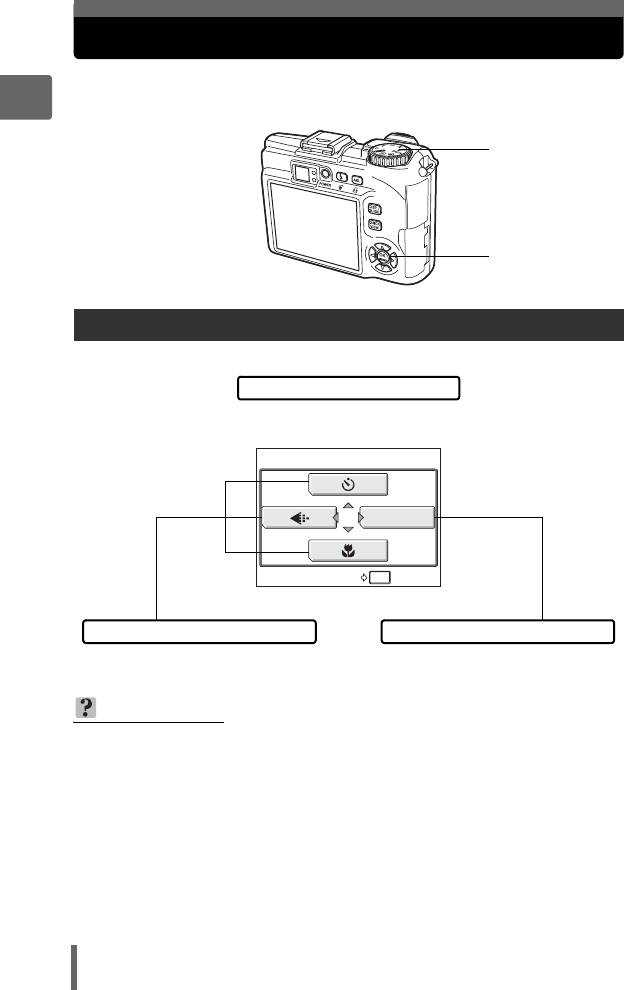
Меню
Установив диск режимов в какое-либо положение, нажмите Z для
вывода меню на монитор. Настройка каждого параметра фотокамеры
1
выполняется при помощи меню.
Диск режимов
Нажмите Z
Основные функции
О меню
В режиме съемки и режиме просмотра отображаются разные элементы меню.
МЕНЮ РЕЖИМ.
OK
НА ЗАМЕТКУ
• В главном меню нажмите и удерживайте Z для перехода к следующим
функциям.
Режим съемки (кроме r)
Откроется окно [СБРОС]. g“Восстановление значений параметров,
используемых по умолчанию (СБРОС)” (стр.109)
Режим просмотра
Откроется окно [ВСТ. В. АЛЬБОМ]. g“Добавление снимков в альбом
(ВСТ. В. АЛЬБОМ)” (стр.83)
Режим просмотра альбомов
Откроется окно [ОТМЕН. ИЗМЕН.]. g“Исключение снимков из
альбома (ОТМЕН. ИЗМЕН.)” (стр.87)
14
OK
ДЕРЖАТЬ
ДЕРЖАТЬ
СБРОС
СБРОС
Главное меню
Меню подразделяются на меню
ярлыков и меню режимов.
Меню ярлыков
Меню режимов
Для непосредственной настройки
Настройки распределены по вкладкам
элементов меню.
в соответствии с функциями.
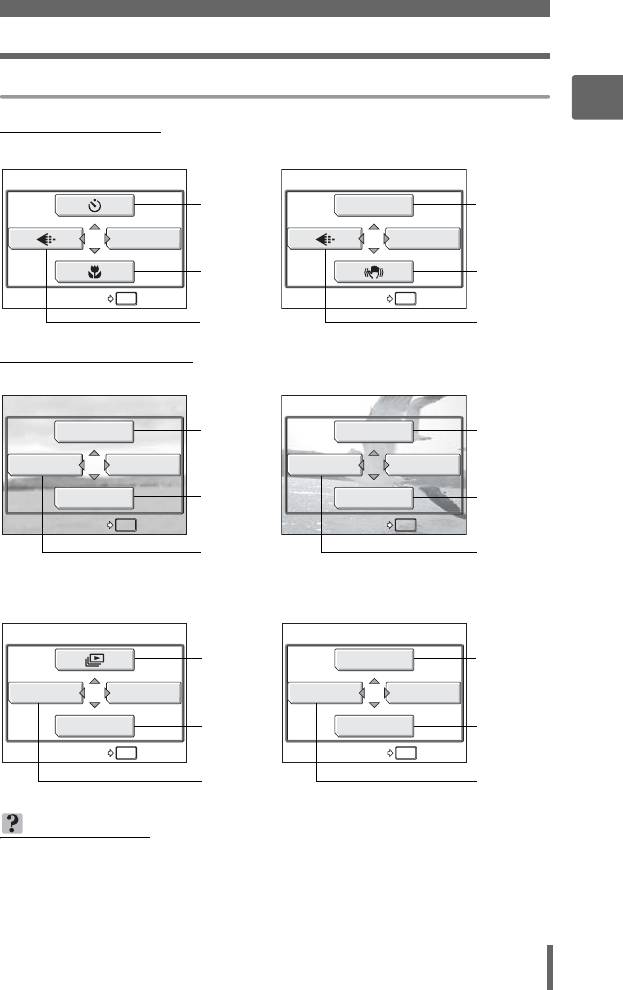
Меню
Меню ярлыков
1
Основные функции
(
Режим съемки
МЕНЮ РЕЖИМ.
OK
(Режим просмотра
В режиме просмотра альбомов
НА ЗАМЕТКУ
• Меню ярлыков также могут быть вызваны через меню режимов. Кроме
того, можно изменять меню ярлыков в любом режиме кроме h, n и
q. g“Настройка фотокамеры (МОЙ РЕЖИМ/БЫСТР. ВЫЗОВ/
НАЗН.КНОПКА)” (стр.118)
15
OK
ДЕРЖАТЬ
ДЕРЖАТЬ
СБРОС
СБРОС
g
стр.72
ЦИФРОВОЙ ЗУМ
МЕНЮ РЕЖИМ.
g
стр.42
OK
g
стр.26
OK
ДЕРЖАТЬ
ДЕРЖАТЬ
СБРОС
СБРОС
Для видеозаписейДля снимков
(значение по умолчанию)
g
стр.41
g
стр.51
g
стр.26
ВОСПР. ВИДЕО
АЛЬБОМ
МЕНЮ РЕЖИМ.
КАЛЕНДАРЬ
OK
OK
ДЕРЖАТЬ
ДЕРЖАТЬ
ВСТ
ВСТ
.
.
В.
.
АЛЬБОМ
АЛЬБОМ
Для видеозаписейДля снимков
РЕДАКТ.
АЛЬБОМ
МЕНЮ РЕЖИМ.
КАЛЕНДАРЬ
OK
OK
ДЕРЖАТЬ
ДЕРЖАТЬ
ВСТ
ВСТ
.
.
В.
.
АЛЬБОМ
АЛЬБОМ
g
стр.92,
g
стр.81
95, 98
g
стр.80
g
стр.80
g
стр.83
g
стр.83
ВОСПР. ВИДЕО
ЗАКР. АЛЬБОМ
МЕНЮ АЛЬБ.
ВЫБР. АЛЬБОМ
OK
OK
ДЕРЖАТЬ
ДЕРЖАТЬ
ОТМЕН
ОТМЕН
.
.
ИЗМЕН
ИЗМЕН
Для видеозаписейДля снимков
ЗАКР. АЛЬБОМ
МЕНЮ АЛЬБ.
ВЫБР. АЛЬБОМ
OK
.
OK
ДЕРЖАТЬ
ДЕРЖАТЬ
ОТМЕН
ОТМЕН
.
.
ИЗМЕН
ИЗМЕН
g
стр.89
g
стр.81
g
стр.85
g
стр.85
.
g
стр.86
g
стр.86
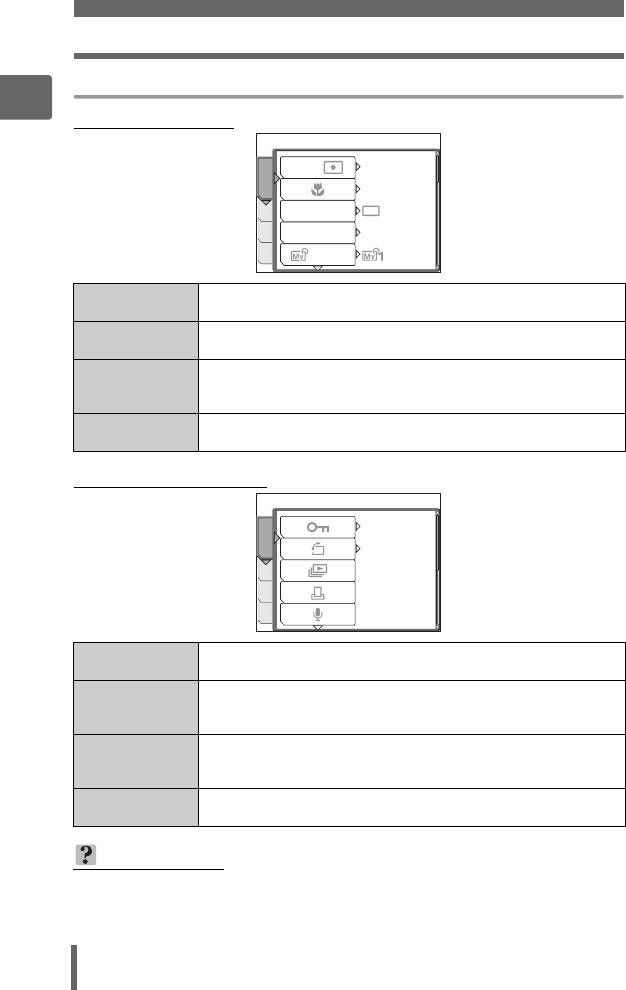
Меню
Меню режимов
1
(
Режим съемки
ESP
/
ESP
ОТКЛ.
DRIVE
ИЗОБ
ISO
АВТО
ПАМ
УСТ. КАМЕРА
1/2/3/4
Основные функции
Вкладка
Настройка функций, связанных со съемкой.
КАМЕРА
Вкладка
Настройка функций, связанных со снимками, например,
СНИМОК
режим записи и баланс белого.
Вкладка
Для форматирования внутренней памяти или карты. Также
ПАМЯТЬ/
служит для сохранения на карту данных из внутренней
КАРТА
памяти.
Вкладка НАСТР. Для настройки основных функций фотокамеры, а также
функций, облегчающих ее использование.
(Режим просмотра
ОТКЛ.
0
°
ВОСПР.
РЕД.ПАМ
УСТ.
Вкладка
Настройка функций, связанных с просмотром.
ВОСПР.
Вкладка
Редактирование сохраненных фотоснимков. При выборе
РЕДАКТ.
пункта [РЕДАКТ.] в главном меню открывается то же самое
окно.
Вкладка
Форматирование внутренней памяти или карты и стирание
ПАМЯТЬ/
всех данных изображений. Также служит для сохранения на
КАРТА
карту данных из внутренней памяти.
Вкладка НАСТР. Для настройки основных функций фотокамеры, а также
функций, облегчающих ее использование.
НА ЗАМЕТКУ
• Вкладка [ПАМЯТЬ] отображается при использовании внутренней памяти.
Вкладка [КАРТА] отображается, если в фотокамеру вставлена карта.
•
Список элементов меню режимов приведен в разделе “Список меню” (стр.177).
16
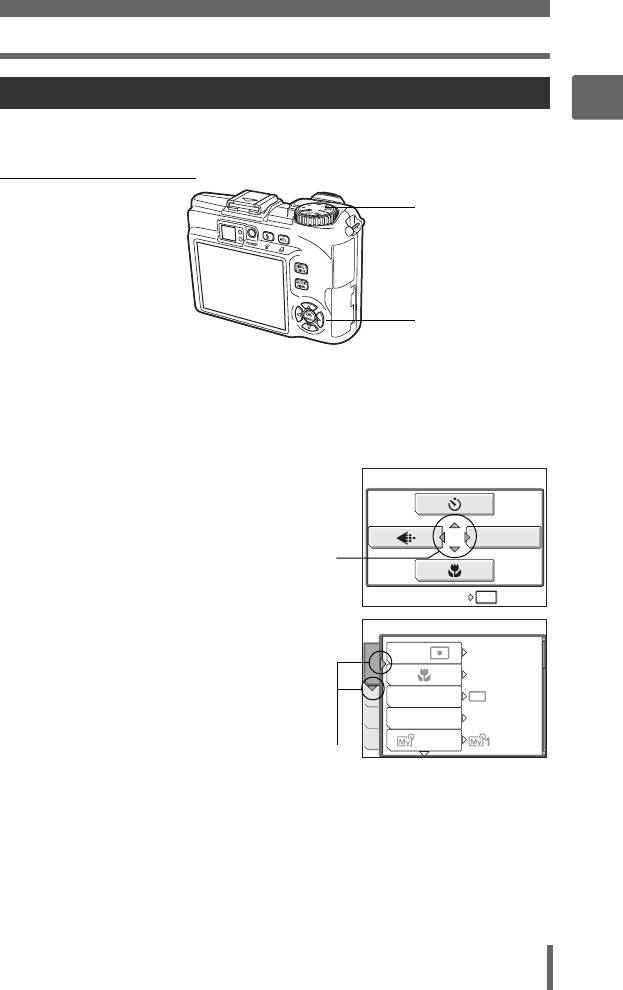
Меню
Использование меню
1
Основные функции
Элементы меню выбираются при помощи клавиш курсора и Z.
Выбирая и изменяя настройки, следуйте подсказкам и стрелкам на мониторе.
Пример: Установка [ISO]
Диск режимов
Кнопки srpq
Кнопка Z
1 Установите диск режимов в одно из следующих
положений: PASMrfn.
2 Нажмите Z.
• Отобразится главное меню.
3 Нажатием q выберите [МЕНЮ
РЕЖИМ.].
МЕНЮ РЕЖИМ.
OK
4 Нажатием sr выберите
вкладку [КАМЕРА], а затем
нажмите q.
• Руководствуясь стрелками на экране,
выберите и задайте настройку с
помощью клавиш курсора.
17
OK
ДЕРЖАТЬ
ДЕРЖАТЬ
СБРОС
СБРОС
Главное меню
Это обозначения клавиш
курсора (srpq).
ESP
/
ESP
ОТКЛ.
DRIVE
ИЗОБ
ISO
АВТО
ПАМ
УСТ. КАМЕРА
1/2/3/4
Это обозначения клавиш
курсора (qr).
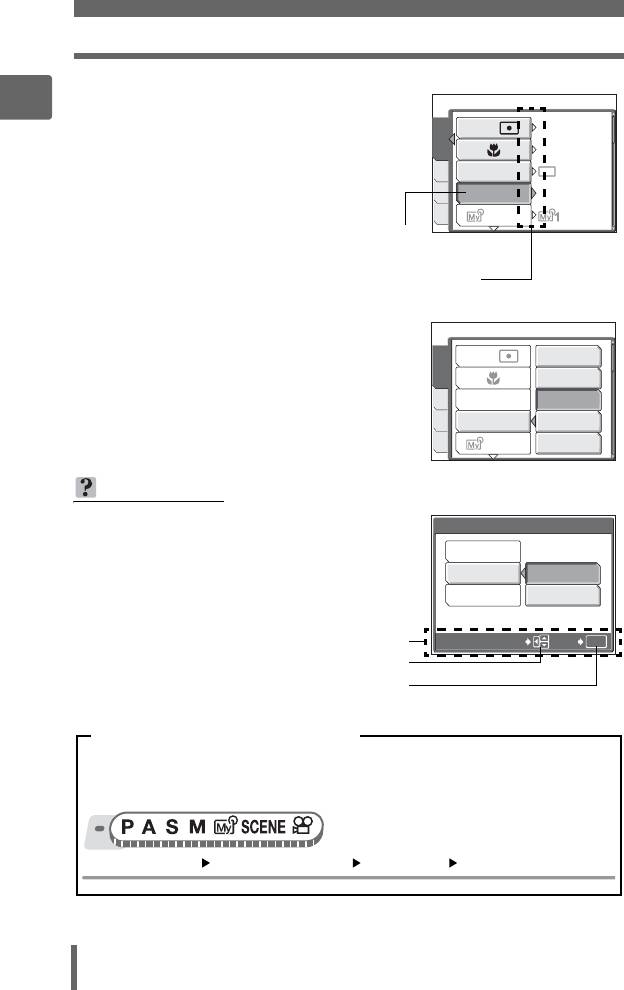
Меню
5 Нажатием sr выберите
1
[ISO], а затем нажмите q.
ESP
/
ESP
•
Руководствуясь стрелками на экране,
ОТКЛ.
выберите и задайте настройку с
DRIVE
помощью клавиш курсора.
ИЗОБ
• Недоступные настройки выбрать
ISO
АВТО
ПАМ
невозможно.
УСТ. КАМЕРА
1/2/3/4
Выбранный элемент
отличается по цвету.
Нажмите q для перехода
Основные функции
к следующей настройке.
6 Нажатием sr выберите
[АВТО], [64], [100], [200] или
ESP
/
АВТО
[400], затем нажмите Z.
64
• Нажмите Z несколько раз для
DRIVE
100
ИЗОБ
выхода из меню.
ISO
200
ПАМ
УСТ. КАМЕРА
1/2/3/4
400
НА ЗАМЕТКУ
• Оперативная инструкция,
ЗВУК
отображаемая в нижней части экрана,
зависит от настраиваемого меню. В
ОТКЛ.
этом случае следуйте подсказке, чтобы
1
НИЗКИЙ
задать или изменить установки с
2
ВЫСОКИЙ
помощью клавиш
курсора.
Подсказка
ВЫБОР
ОК
OK
С помощью psr выберите настройку.
Нажмите Z для подтверждения настройки.
Условные обозначения меню
В настоящем руководстве операции с меню обозначаются следующим
образом:
• Пример: Пункты 1 – 5 установки [ISO]
Главное меню [МЕНЮ РЕЖИМ.] [КАМЕРА][ISO]
18
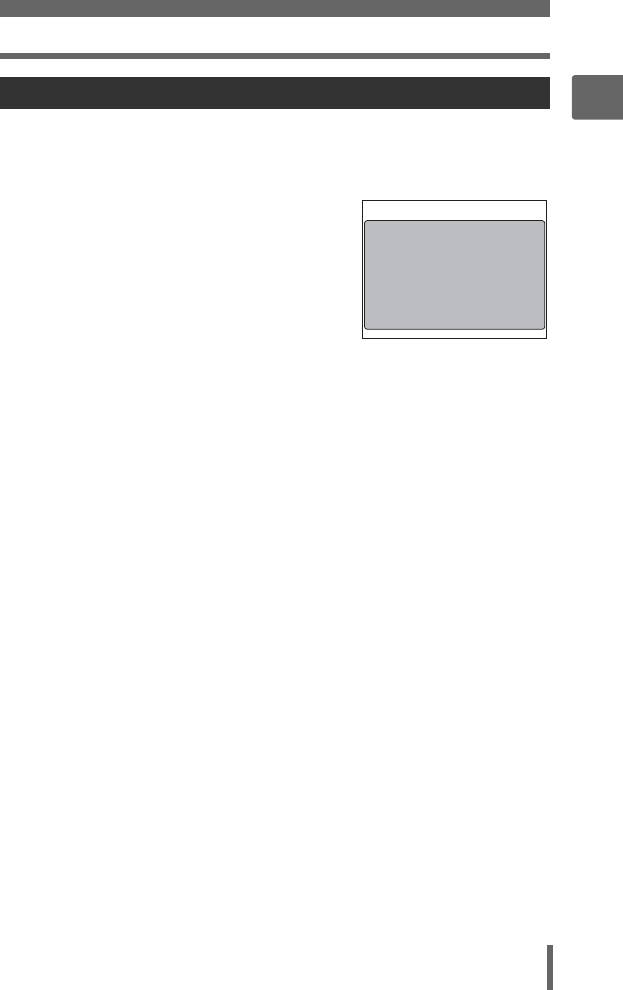
Меню
Использование функции GUIDE
1
Основные функции
Фотокамера имеет функцию GUIDE. При нажатии на кнопку DISP./GUIDE в
меню в режиме съемки или просмотра автоматически отображается
инструкция по меню.
1 Выбрав меню, нажмите и
ИМЯ ФАЙЛА
удерживайте кнопку DISP./
Настраивает формат имени
GUIDE.
папок и файлов для
• Отображается пояснение к меню.
сохранения на новую карту.
• Отпустите кнопку DISP./GUIDE,
чтобы закрыть руководство по меню.
Если выбрано [ИМЯ ФАЙЛА]
19
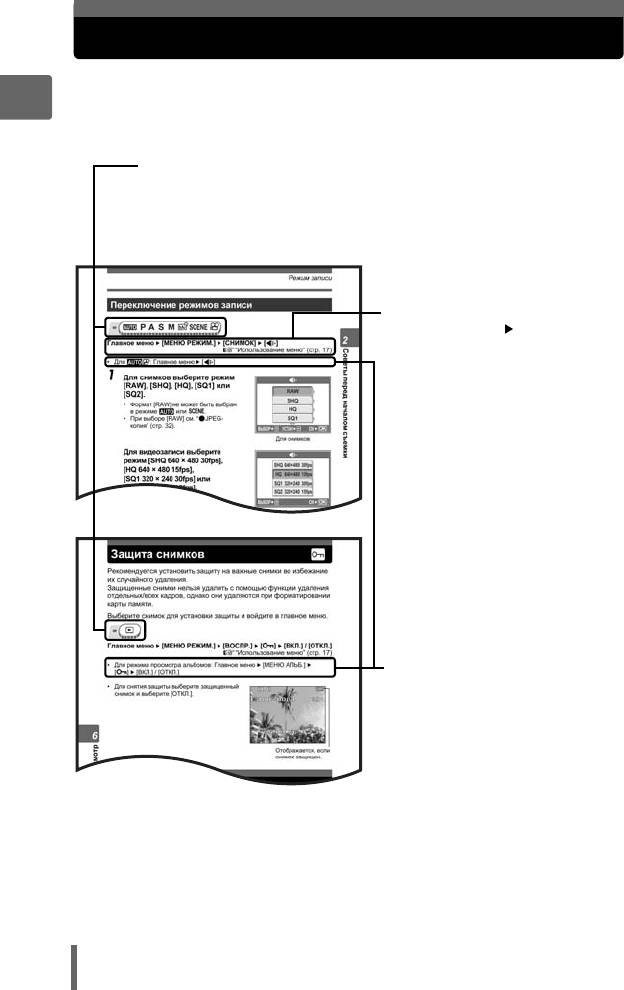
Как читать страницы с описанием операций
Ниже показан пример страницы с описанием операций,
иллюстрирующий условные обозначения. Внимательно
1
ознакомьтесь с ним перед началом съемки или просмотра снимков.
Обозначение положения диска режимов.
Если отображается несколько значков, описываемая функция
может использоваться во всех указанных режимах.
g“Диск режимов” (стр. 10), “Условные обозначения диска
режимов” (стр.11)
Основные функции
Выбирайте меню по порядку,
обозначенному .
g“Использование меню”
(стр.17), “Условные обозначения
меню” (стр.18)
Процедуры в режимах h, n
и в режиме просмотра альбомов
различаются.
Данный пример страницы служит только для справки. Он может отличаться от
реальной страницы настоящего руководства.
20





